
Postitustarrojen, kirjekuorien ja yhteystietoluetteloiden tulostaminen Macin Yhteystiedoissa
Voit tulostaa osoitetarroja kirjekuoria tai yhteystietojen luetteloita Yhteystiedot-apin tietojen pohjalta.
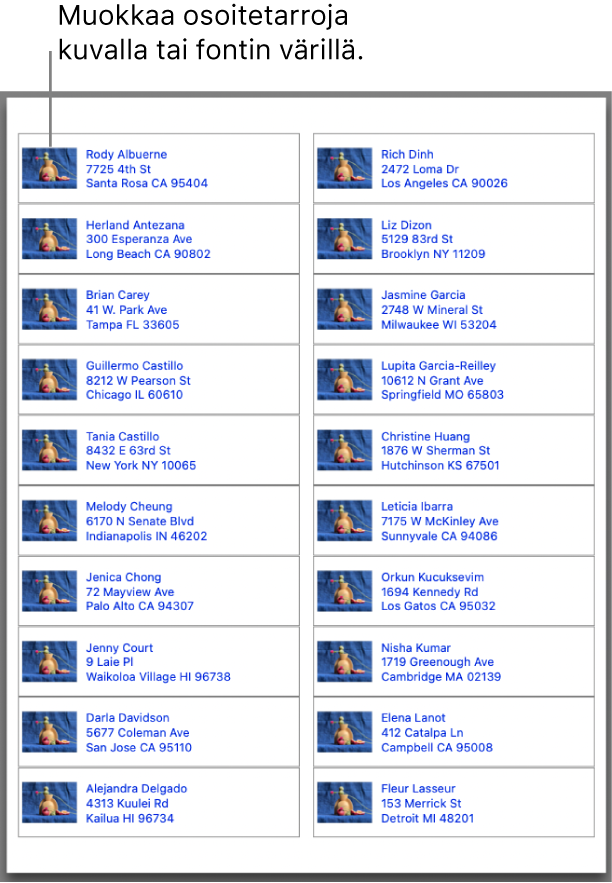
Osoitetarrojen tulostaminen
Avaa Macissa Yhteystiedot-appi
 .
.Valitse yksi tai useampi yhteystieto tai valitse yhteystietoluettelo.
Vain yhteystietokortit, joissa on osoite, tulostetaan.
Vinkki: Jos haluat tulostaa palautusosoitetarran, valitse oma yhteystietokorttisi.
Valitse Arkisto > Tulosta.
Klikkaa Tyyli-ponnahdusvalikkoa ja valitse Osoitetarrat.
Jos et näe Tyyli-ponnahdusvalikkoa, klikkaa vasemmassa alakulmassa Näytä lisätiedot.
Muokkaa osoitetarroja klikkaamalla Asettelu tai Tarra.
Asettelu: Valitse sivun tyyppi, esimerkiksi Avery Standard tai A4. Voit myös luoda ja määritellä oman tarran valitsemalla Määrittele muokattu.
Tarra: Valitse muut tarroihin sisällytettävät kohteet. Voit esimerkiksi:
tulostaa tarrat aakkosjärjestyksessä tai postinumeron mukaan
Sisällyttää yrityksen nimen ja maan tai alueen
sisällyttää kuvan
vaihtaa fonttia ja fontin väriä
Klikkaa Tulosta.
Jos haluat vaihtaa etu- ja sukunimen järjestystä postitustarroissa, muuta Näytä etunimi -asetusta Yhteystietojen Yleiset-asetuksissa.
Vinkki: Haluatko tulostaa saman osoitteen tarrasivulle? Luo lista, jossa on tulostettavan osoitteen sisältävä yhteystietokortti. Kopioi ja sijoita kortti listaan niin monta kertaa kuin haluat. Valitse sitten lista ja tulosta.
Kirjekuorien tulostaminen
Avaa Macissa Yhteystiedot-appi
 .
.Valitse yksi tai useampi yhteystieto tai valitse yhteystietoluettelo.
Vain yhteystietokortit, joissa on osoite, tulostetaan.
Valitse Arkisto > Tulosta.
Klikkaa Tyyli-ponnahdusvalikkoa ja valitse Kirjekuoret.
Jos et näe Tyyli-ponnahdusvalikkoa, klikkaa vasemmassa alakulmassa Näytä lisätiedot.
Muokkaa kirjekuoria klikkaamalla Asettelu, Tarra tai Suunta.
Asettelu: Valitse kirjekuoren standardikoko vaihtoehdoista kansainvälinen, pohjoisamerikkalainen tai japanilainen asettelu. Jos haluat ei-standardinmukaisen kirjekuorikoon, luo ja määrittele oma asettelusi valitsemalla Määrittele muokattu.
Tarra: Valitse muut kirjekuoriin sisällytettävät kohteet. Voit esimerkiksi:
lisätä palautusosoitteen (sen on oltava näkyvissä omassa yhteystietokortissasi)
tulostaa kirjekuoren tietylle osoitteelle (kuten työosoitteelle) tai kaikille osoitteille (jos yhteyshenkilöllä on useita osoitteita).
tulostaa kirjekuoret aakkosjärjestyksessä tai postinumeron mukaan
Sisällyttää yrityksen nimen ja maan tai alueen
sisällyttää kuvan
vaihtaa fonttia ja fontin väriä
Suunta: Tulosta kirjekuoret pysty- tai vaakasuunnassa.
Klikkaa Tulosta.
Luettelojen tulostaminen
Avaa Macissa Yhteystiedot-appi
 .
.Valitse yksi tai useampi yhteystieto tai valitse yhteystietoluettelo.
Valitse Arkisto > Tulosta.
Vinkki: Voit myös tallentaa yhteystietoja PDF-tiedostoon. Valitse yksi tai useampi yhteystieto ja klikkaa Arkisto > Vie PDF:nä.
Klikkaa Tyyli-ponnahdusvalikkoa ja valitse Luettelot.
Jos et näe Tyyli-ponnahdusvalikkoa, klikkaa vasemmassa alakulmassa Näytä lisätiedot.
Valitse paperin koko ja suunta ja valitse sitten luetteloon sisällytettävät tiedot (attribuutit).
Klikkaa Tulosta.
Verkkohakemistopalvelusta ei voida tulostaa suoraan. Jos haluat tulostaa yhteystietoja hakemistosta, vedä ne ensin toiselle tilille.